Αρχική Η εταιρία DrayTek Blog VPN Επιλύστε το σφάλμα της μη εύρεσης ενός VPPP adapter του Smart VPN Client
Επιλύστε το σφάλμα της μη εύρεσης ενός VPPP adapter του Smart VPN Client
Το λογισμικό Smart VPN Client της DrayTek για τα windows χρειάζεται DrayTek Virtual PPP αντάπτορα για να παρέχει την υπηρεσία SSL VPN. Ο driver θα πρέπει να εγκατασταθεί κατά τη διάρκεια της εγκατάστασης της υπηρεσίας Smart VPN Client. Ωστόσο, αν παρατηρηθεί κάποιο πρόβλημα κατά την πραγματοποίηση της SSL VPN σύνδεσης, ακολουθήστε τα παρακάτω βήματα.
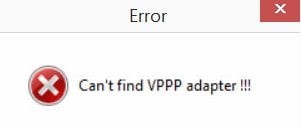
• Βήμα 1. Απενεργοποιήστε το AV-software
• Βήμα 2. Ελέγξτε τη πρόσβαση απομακρισμένης σύνδεσης (Remote Access Connection Manager).
• Βήμα 3. Ελέγξτε τον VPPP αντάπτορα στο Device Manager.
• Βήμα 4. Εγκαταστήστε τον VPPP αντάπτορα χειροκίνητα.
• Βήμα 5. Εγκαταστήστε τον VPN αντάπτορα μέσω του CMD.
• Βήμα 6. Εγκαταστήστε ξανά το Smart VPN Client
Βήμα 1. Απενεργοποιήστε το Antivirus
Παρακαλώ απενεργοποιήστε το Antivirus και επανεκκινήστε τον Η/Υ σας για να δείτε αν ο VPPP driver ανιχνεύθηκε ως κακόβουλο λογισμικό.
Βήμα 2. Ελέγξτε την πρόσβαση απομακρυσμένης σύνδεσης (Remote Access Connection Manager).
1. Πληκτρολογήστε RUN στην μπάρα εργασιών ή πιέστε το Windows key και R για να ανοίξετε το τρέχον αρχείο, πληκτρολογήστε services.msc και πατήστε OK.
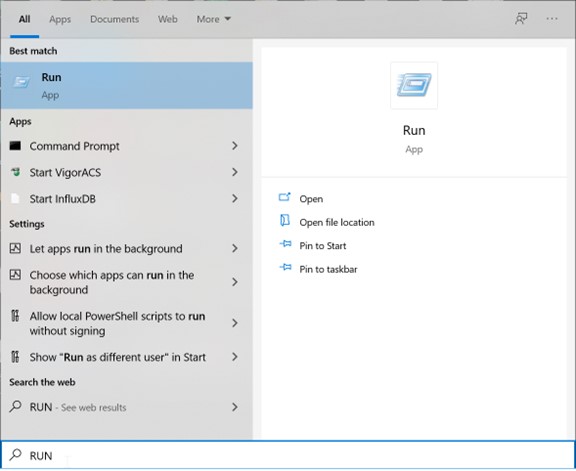
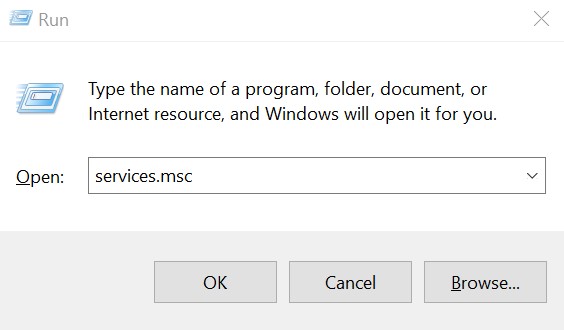
2. Βρείτε την ονομασία του Remote Access Connection Manager και ελέγξτε την κατάσταση (Status).
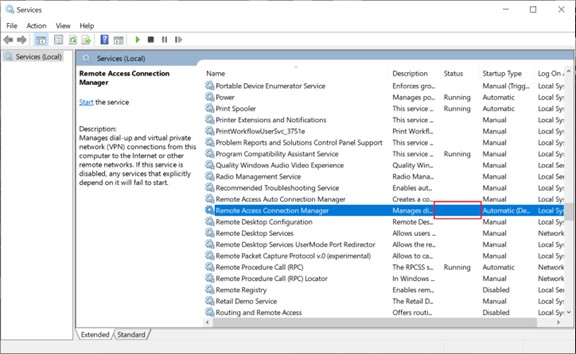
3. Στην ονομασία του Remote Access Connection Manager,
(Περίπτωση 1: Startup Type – Automatic)
Αν το status είναι κενό (blank) αντί για Running, κάντε δεξί κλικ στην ονομασία του Remote Access Connection Manager και κάνετε κλικ στο Start.
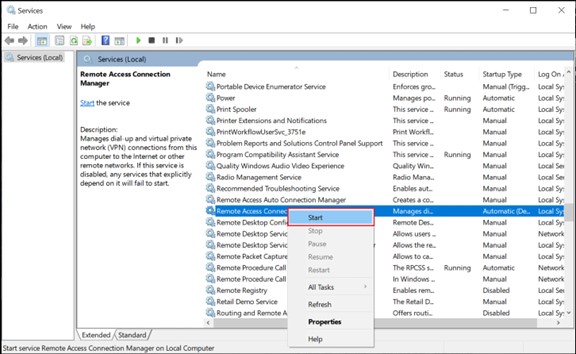
(Περίπτωση 2: Startup Type – Disabled)
Αν το status είναι κενό αντί για Running:
Α. Διπλό κλικ στην ονομασία του Remote Access Connection Manager.
Β. Επιλέξτε Automatic (Delayed Start) ή Automatic στο startup type.
Γ. Πατήστε Apply.
Δ. Πατήστε ΟΚ.
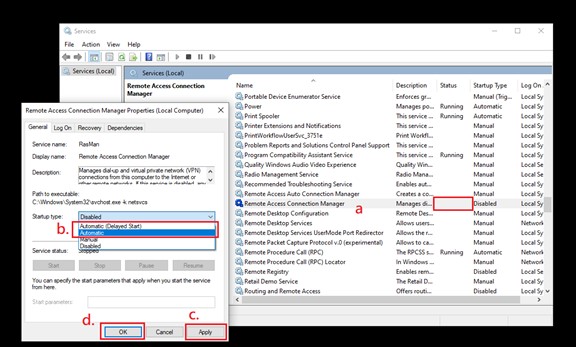
Ε. Δεξί κλικ στην ονομασία Remote Access Connection Manager.
Ζ. Επιλέξτε start.
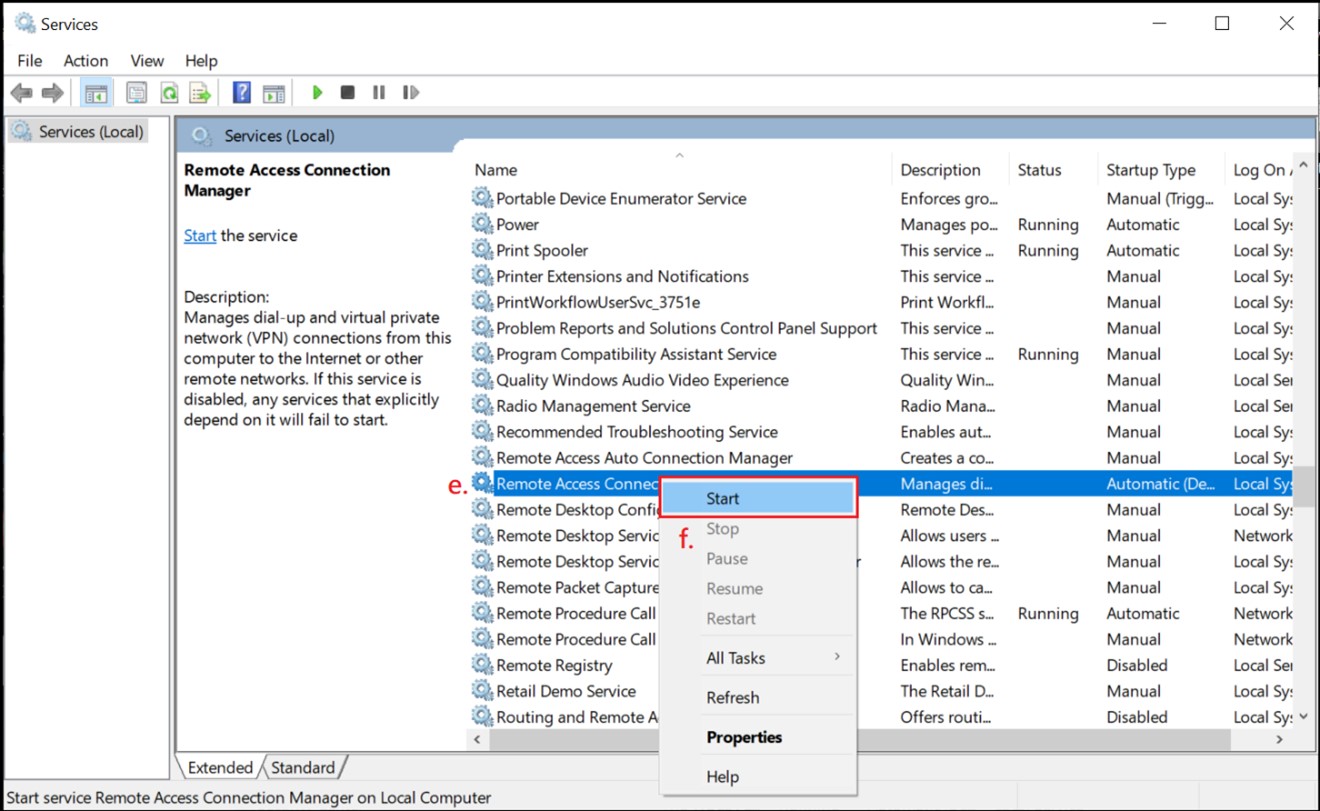
Βήμα 3. Ελέγξτε τον VPPP adapter μέσα από το Device Manager
1. Δεξί κλικ στο μενού Start και επιλέξτε το Device Manager.
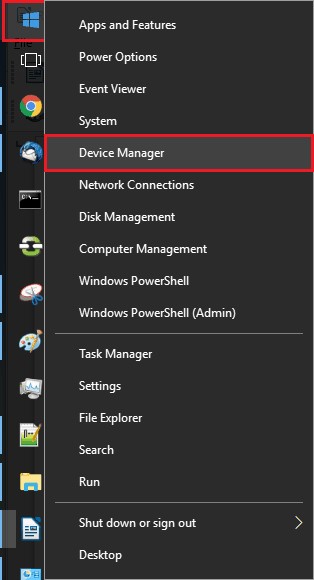
2. Ανοίξτε την κατηγορία των Network και ελέγξτε αν ο Virtual PPP αντάπτορας της DrayTek είναι στη λίστα:
• ΝΑΙ – Δεξί κλικ για να απεγκαταστήσετε και στη συνέχεια ακολουθήστε τις πιο κάτω οδηγίες για να εγκαταστήσετε χειροκίνητα τον VPPP adapter ή πατήστε δεξί κλικ για την ενημέρωση του VPPP adapter.
• ΟΧΙ – Πρώτα δοκιμάστε να ξανα-εγκαταστήσετε το Smart VPN Client (κατεβάστε την τελευταία έκδοση εδώ) και ακολουθήστε την παράγραφο από κάτω για να εγκαταστήσετε χειροκίνητα τον VPPP adapter.
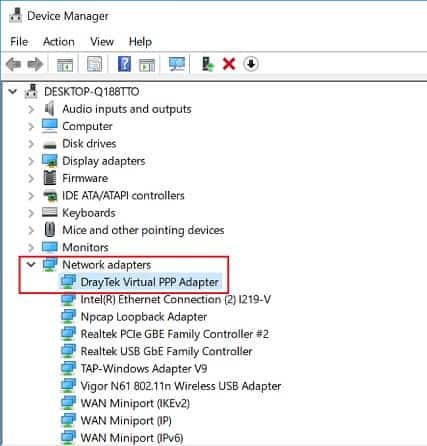
Βήμα 4. Εγκαταστήστε τον VPPP adapter χειροκίνητα
1. Πατήστε δεξί κλικ στο εικονίδιο στην κορυφή της λίστας και επιλέξτε Add legacy hardware.
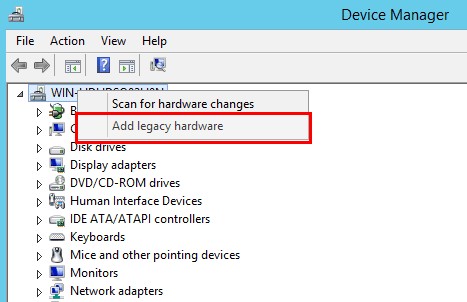
2. Πατήστε NEXT στη σελίδα καλωσορίσματος.
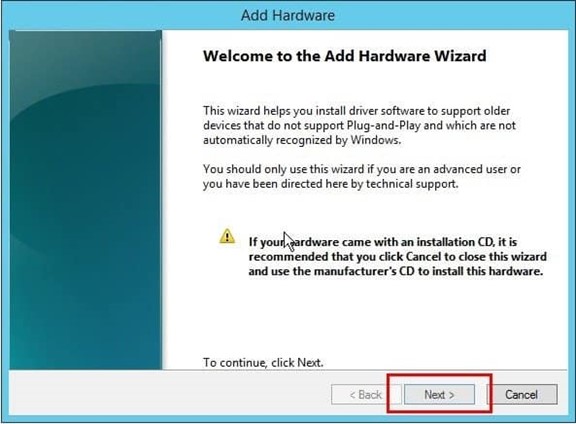
3. Επιλέξτε Install the hardware that I manually select from a list (Advanced) και πατήστε Next.
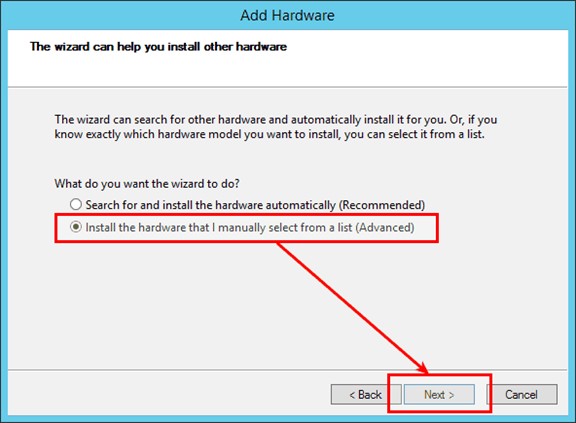
4. Επιλέξτε Network adapters και πατήστε Next.
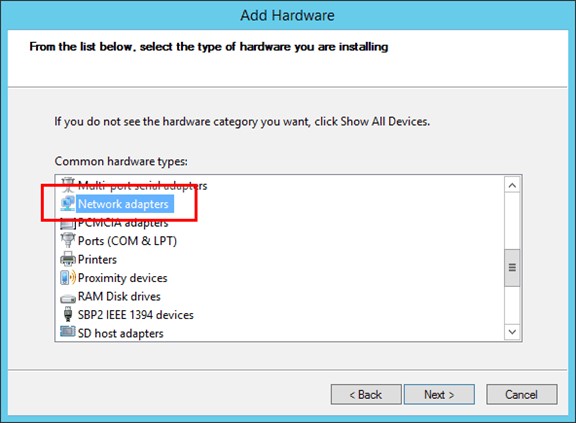
5. Πατήστε Have Disk… για να επιλέξετε το αρχείο στο δίσκο.
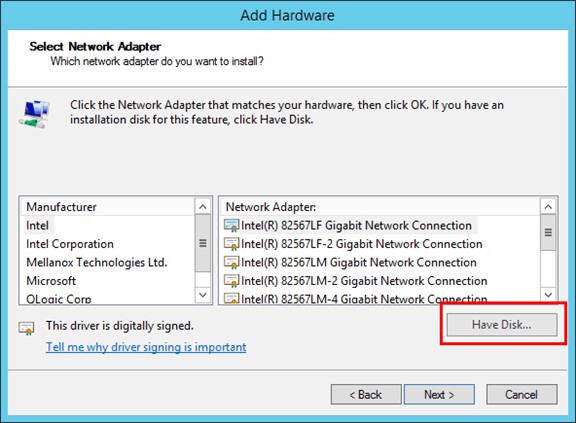
6. Πηγαίντε στο σημείο όπου εγκαταστήσατε το Smart VPN Client και στη συνέχεια πηγαίνετε στο driver >> X64 folder.
(Default path for 64bit platform: C:Program Files (x86)DrayTekSmart VPN ClientdriverX64attestation ; 32bit platform: C:Program FilesDrayTekSmart VPN Clientdriverattestation )
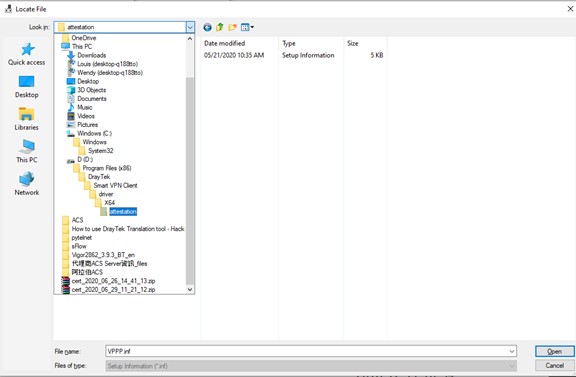
7. Επιλέξτε το VPPP.inf και πατήστε Open.
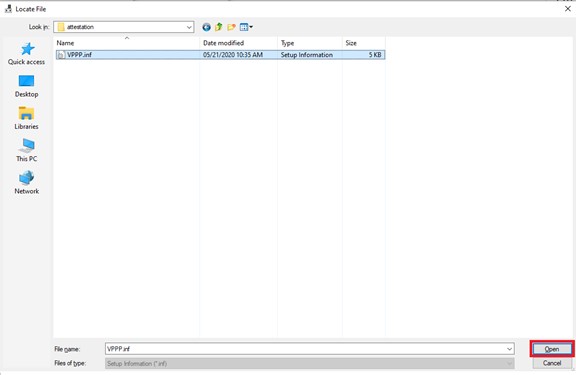
8. Πατήστε OK.
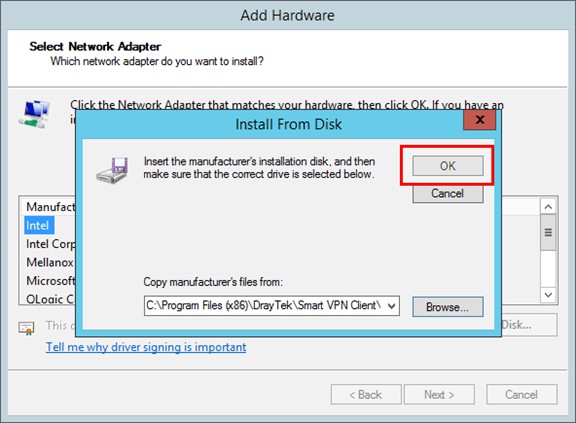
9. Πατήστε Next.
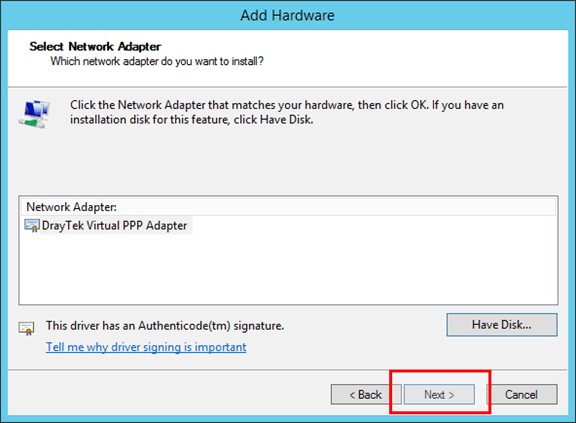
10. Πατήστε Next για να εγκαταστήσετε.
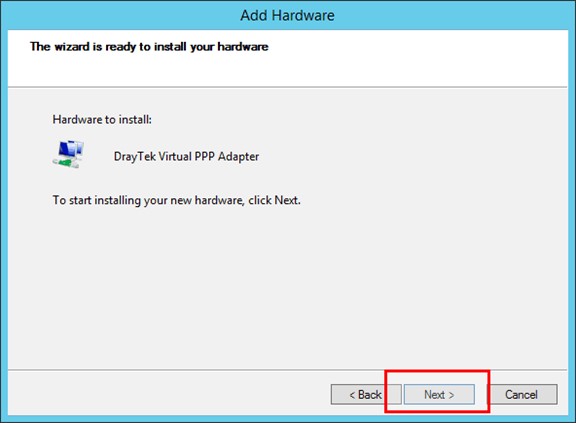
11.. Πατήστε Install στο αναδυόμενο παράθυρο.
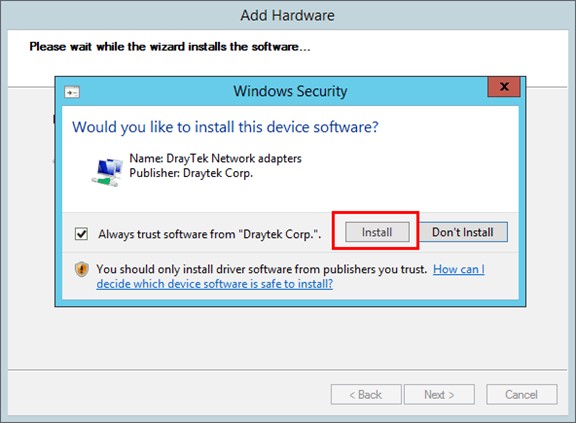
12. Πατήστε Finish για να ολοκληρώσετε την εγκατάσταση και στη συνέχεια επανεκκινήστε το PC σας.
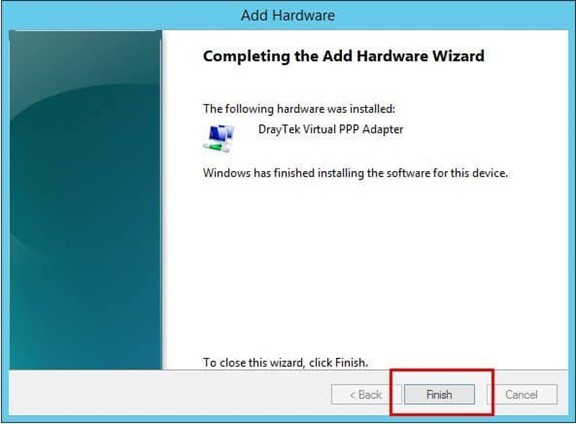
Ενημερώστε τον VPPP Adapter χειροκίνητα
1. Πατήστε δεξί κλικ στον VPPP adapter και επιλέξτε Update Driver.
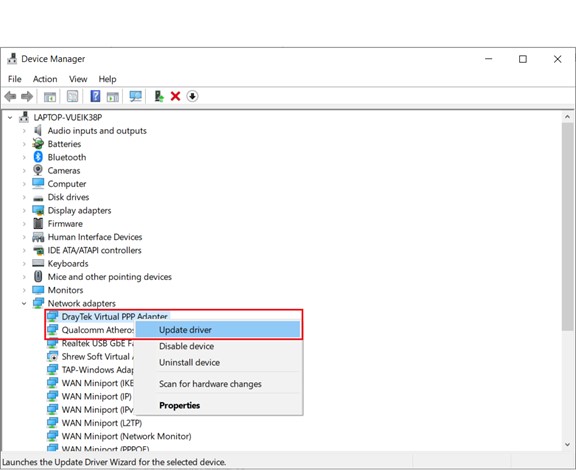
2. Πατήστε Browse my computer for driver software.
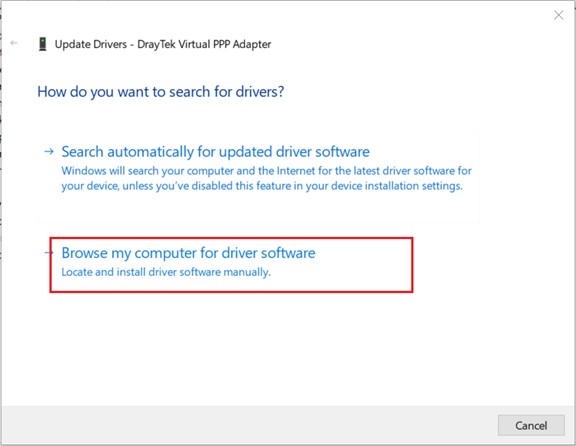
3.Επιλέξτε Let me pick from a list of available divers in my computer.
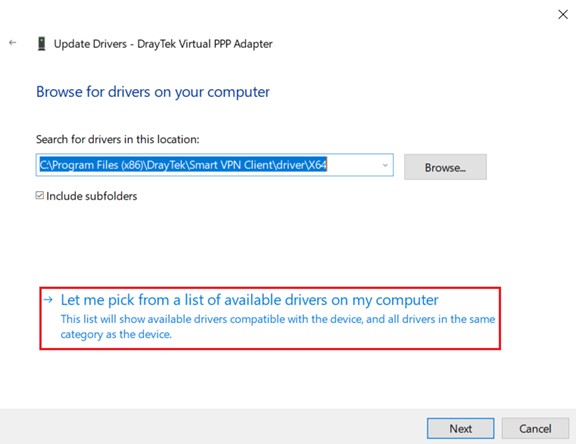
4. Επιλέξτε τον Draytek Virtual PPP Adapter και πατήστε Have Disk.
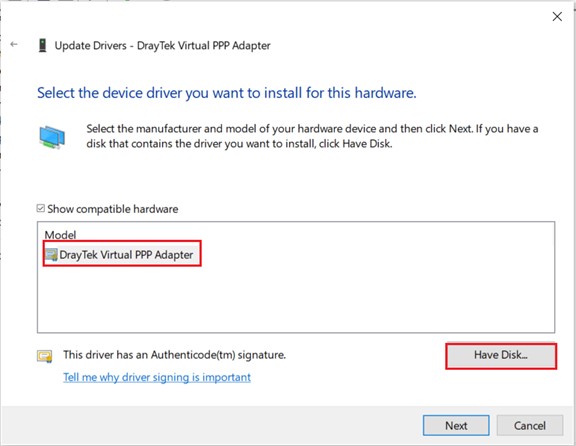
5. Πατήστε Browse, μεταβείτε στο σημείο όπου κάνατε την εγκατάσταση του Smart VPN Client, στο driver >> X64 folder.
(Default path for 64bit platform: C:Program Files (x86)DrayTekSmart VPN ClientdriverX64 ; 32bit platform: C:Program FilesDrayTekSmart VPN Clientdriver ), επιλέξτε VPPP.inf και πατήστε Open και ΟΚ.
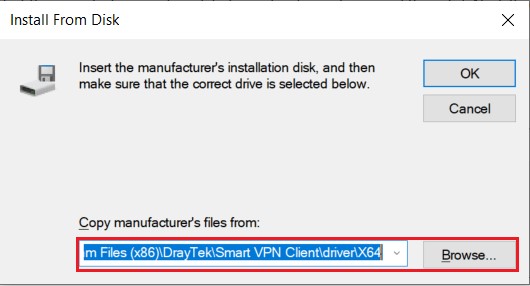
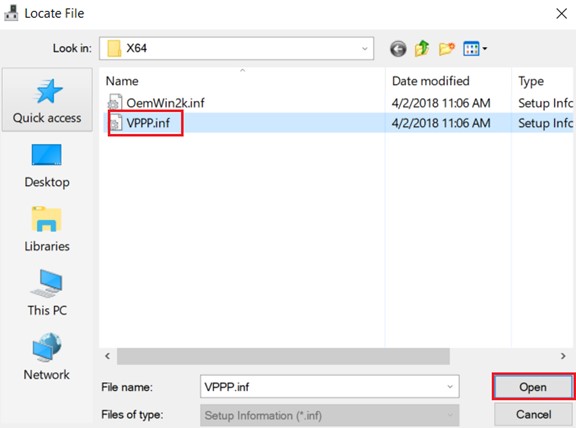
6. Επιλέξτε Next για να ενημερώσετε.
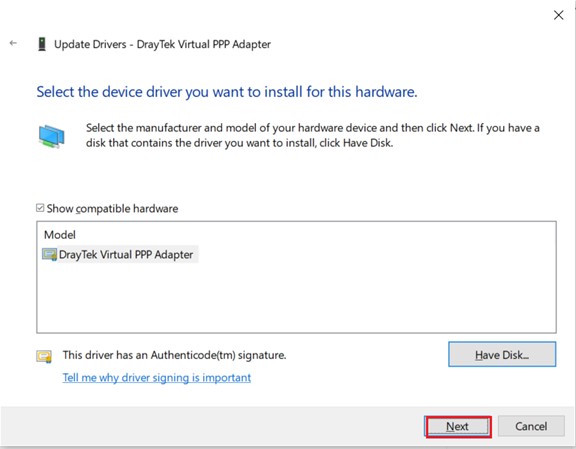
7. Πατήστε Close για να ολοκληρώσετε την εγκατάσταση και στη συνέχεια επανεκκινήστε το PC σας.
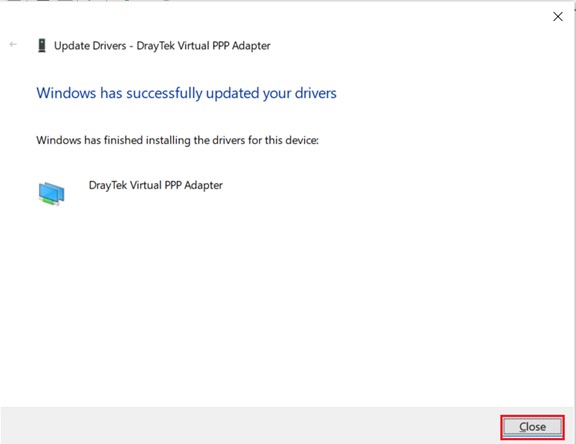
Βήμα 5. Εγκαταστήστε το VPPP Adapter μέσω CMD
Εγκαταστήστε τον driver του VPPP μέσω του CMD ως διαχειριστής του δικτύου αν παλαιότερα είχατε άλλες συσκευές Android συνδεδεμένες στον H/Υ. Οι drivers μπορεί να μην είναι συμβατοί.
1. Τρέξτε το CMD ως administrator.
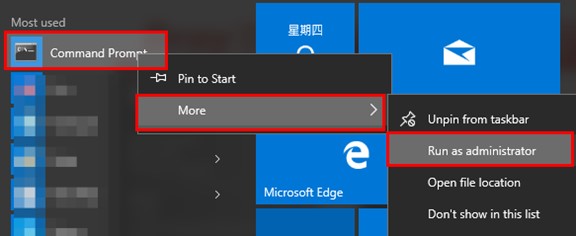
2. Πληκτρολογήστε την εντολή “Program Files (x86)DrayTekSmart VPN Clientdriverinstallcmd64.exe” draytekvppp
Σημείωση: path variable by Smart VPN Client path
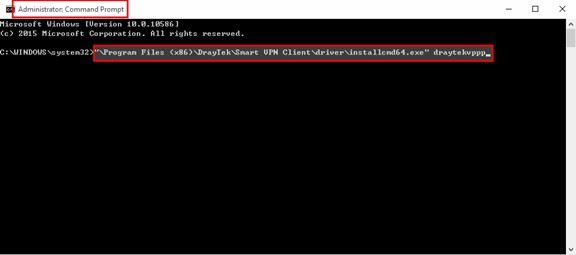
3. Τρέξτε το Smart VPN Client και πατήστε ΟΚ όταν εμφανιστεί το μήνυμα "VPPP driver <vppp.sys> is necessary for this feature! …"
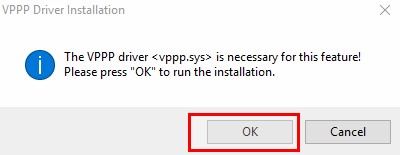
Βήμα 6. Εγκαταστήστε ξανά το Smart VPN Client
Εγκαταστήστε ξανά την τελευταία έκδοση του Smart VPN Client και επανεκκινήστε το PC σας.
Αν τα παραπάνω δεν μπόρεσαν να σας βοηθήσουν, επικοινωνήστε με την τεχνική μας υποστήριξη αναφέροντας τη version του Smart VPN Client και των Windows (winver).